Entferne das Kabel zwischen den Computern.
Füge eine aktive Netzwerkkomponente Switch hinzu. Verbinde die Computer mit dem Switch.
Teste die Netzwerkverbindung!
Weiterhin darfst du dir einen eigenen Notebook kaufen.
Orientiere dich an der folgenden Abbildung.
Um die Zuordnung IP-Adresse und Rechnername besser im Blick zu behalten, legen wir eine neue Namenskonvention für unsere Computer fest.
Die IP-Adresse deines Notebooks sollte in den ersten drei Zahlen mit denen der anderen beiden übereinstimmen, also sinnvoller Weise 192.168.0.12 lauten.
Füge diesen in das Netzwerk ein und konfiguriere in bezüglich IP-Adresse und Rechnernamen!
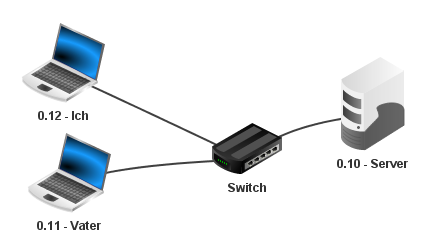
Installiere auf deinem Notebook den Webbrowser und teste die Netzwerkverbindung.
Teste die Verbindung zwischen den Clients zum Server mittels ECHO-Dienst.
Mache dich mit den folgenden Befehlen vertraut:
|
Informationsbefehlen |
Befehlen zur Arbeit mit Dateien und Verzeichnissen |
| - ipconfig - route - host - ping |
- touch - mkdir' - del bzw. rm - cd - pwd - dir bzw ls - move bzw mv - copy bzw. cp - help - exit |
Fotoshow 01-A

Führe mit diesen Befehlen typische Datei- und Verzeichnisoperationen aus.
Diese sind Erstellen, Umbenennen, Verschieben, Kopieren und Löschen von Dateien und Ordnern.
Lerne die Befehle mittels dieser Zurodnungsübung!
Beispiele:
- mkdir /schule
- mkdir /schule/geo
- touch /schule/bio/pflanzen.txt
- move /schule/bio/pflanzen.txt /schule/geo/afrika.txt
- cp /schule/geo/afrika.txt /schule/bio/pflanzen.txt
- rm /schule/bio/pflanzen.txt
- cd /
- cd ..
- cd /schule/bio
- rm /schule/geo
Führe mit diesem typische Datei- und Verzeichnisoperationen aus.
Informiere, welcher Ordner nach der Installation von Gnutella neu angelegt wurde.
Welche Aufgabe hat dieser Ordner?